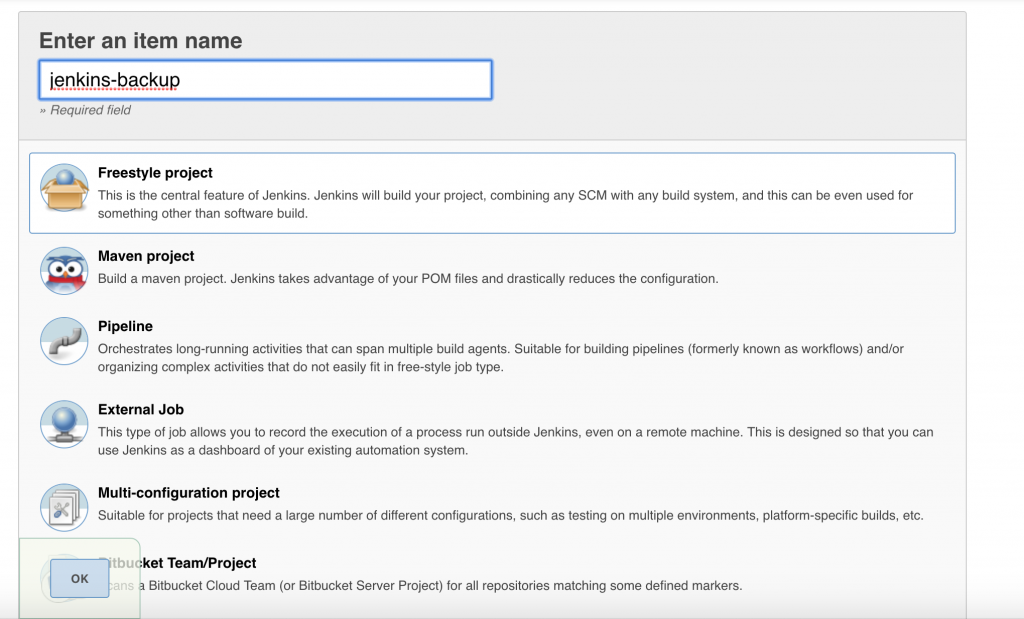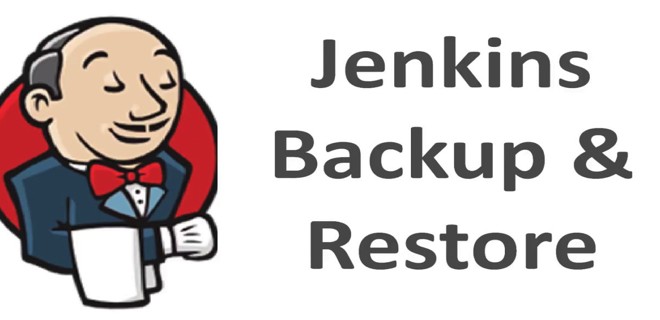
Я рассказывал в своих заметках о установке, настройке, масштабировании и о джобах в Jenkins-е. В голову пришло еще то, что нужно еще и иметь бэкапы для того, чтобы можно было откатится назад. Я нагуглил пару решений. Но еще не решил какое лучше. По этому, расскажу о них.
Полезное чтиво:
Установка Jenkins в Unix/Linux
Работа с Jenkins-CLI в Unix/Linux
Установка Jenkins и Jenkins-slave в Unix/Linux
Создание Jenkins backup/restore в Unix/Linux
И так, нам понадобится установить плагин(ы) (можно и один на выбор, я использовал несколько для сравнения):
- Thin backup
- Backup Plugin
- Periodic Backup
- SCM Sync configuration
Можно заюзать и другие решения:
- Использовать Git и взять «$JENKINS_HOME» под него.
- Написать BASH скрипт и создать джобу на ее выполнение.
Перейдем к решениям!
Использование Thin backup плагина для backup/restore Jenkins-а в Unix/Linux
Переходим «Manage Jenkins» -> «Manage Plugins» и устанавливаем «Thin backup». Я обычно всегда перезапускаю дженкинс для того, чтобы применились все настройки и все работало.
PS: Для перезагрузки дженкинс-сервера, я использую «Restart Safely» плагин.
Настройки бекапа, переходим в «Manage Jenkins» -> «ThinBackup»:
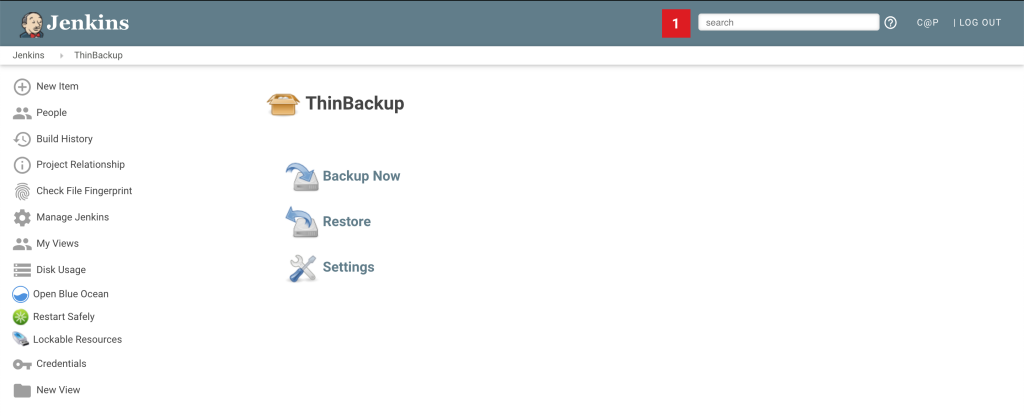
В данном плагине имеются:
- Backup Now — Кнопка чтобы сделать бекап сейчас.
- Restore — Служит для рестора данных.
- Settings — Настройка для бэкапа.
Начнем с настройки, нажимаем по нему:
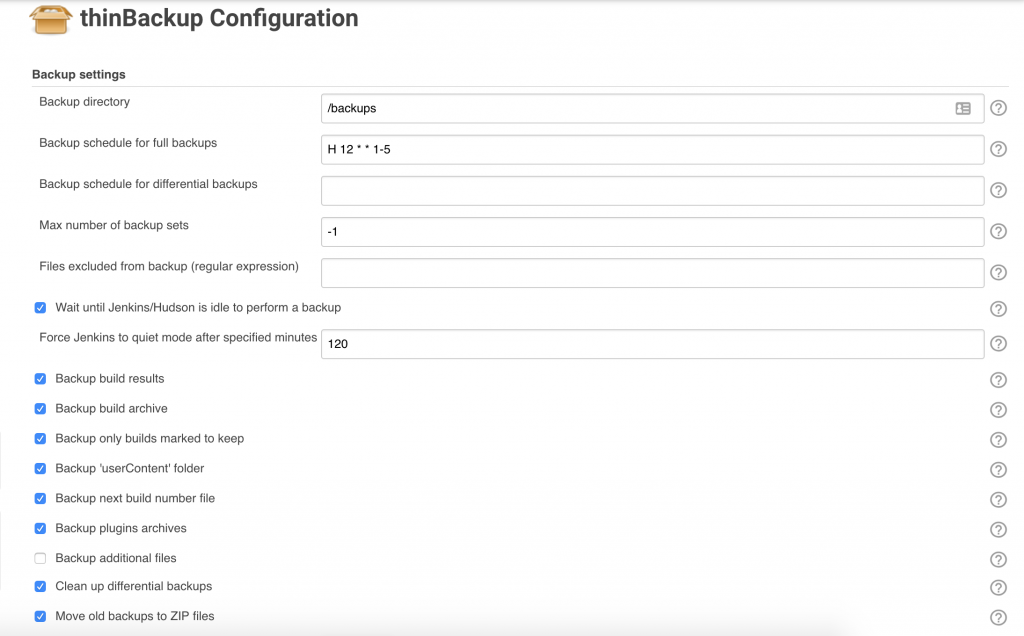
Я отметил нужные мне поля и нажал на кнопку «Save». Т. е у меня будут выполнятся бэкапы по заданному расписанию и складыватся в «/backups» папку. Теперь можно запустить «Backup now» чтобы выполнился бэкап.
Вот и все. Можно юзать данный плагин для бэкаа и рестора.
Использование Backup Plugin плагина для backup/restore Jenkins-а в Unix/Linux
Переходим «Manage Jenkins» -> «Manage Plugins» и устанавливаем «Backup plugin». Я обычно всегда перезапускаю дженкинс для того, чтобы применились все настройки и все работало.
Настройки бекапа, переходим в «Manage Jenkins» -> «Backup manager»:
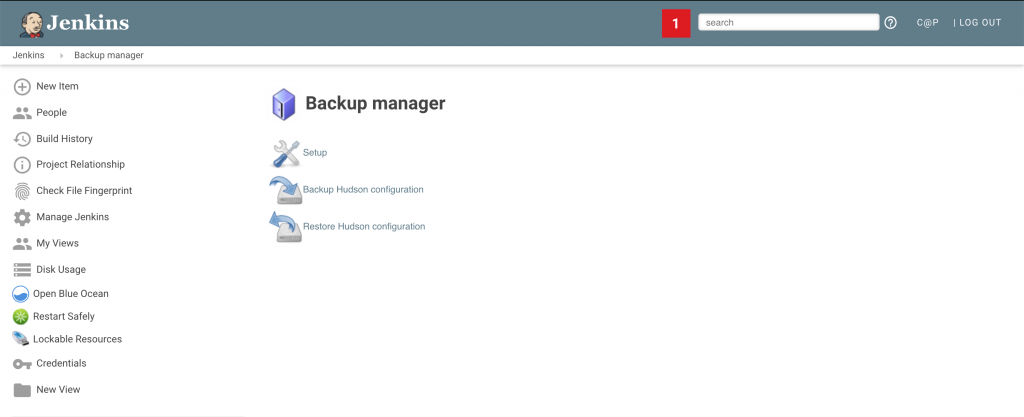
В данном плагине имеются:
- Setup — Служит для настройки бэкапов.
- Backup Hudson configuration — Чтобы создать бэкап.
- Restore Hudson configuration — Для рестора бэкапа.
Я привел настройку к такому виду:
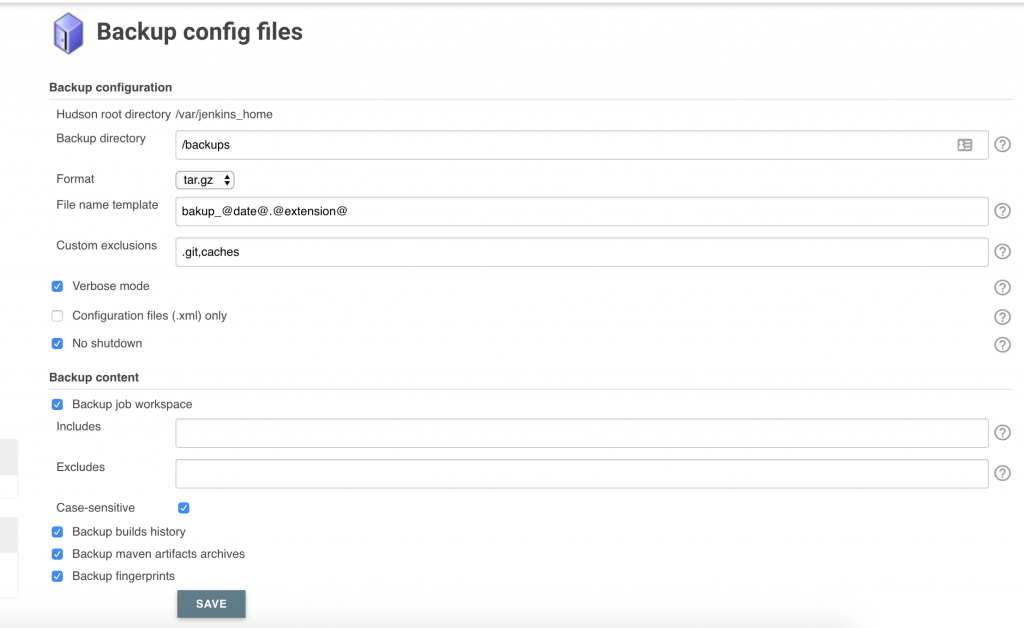
После настроек нажимаем на «Save». Нажимаем на «Backup Hudson configuration» для создания бэкапа.
Использование Periodic Backup плагина для backup/restore Jenkins-а в Unix/Linux
Переходим «Manage Jenkins» -> «Manage Plugins» и устанавливаем «Periodic Backup». Я обычно всегда перезапускаю дженкинс для того, чтобы применились все настройки и все работало.
Настройки бекапа, переходим в «Manage Jenkins» -> «Periodic Backup Manager»:
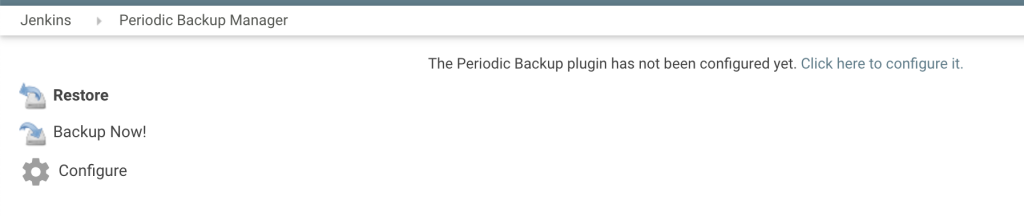
Плагин не сконфигурирован и его нужно отконфигурить. Что я и сделаю сейчас, нажимаем на «Configure»:
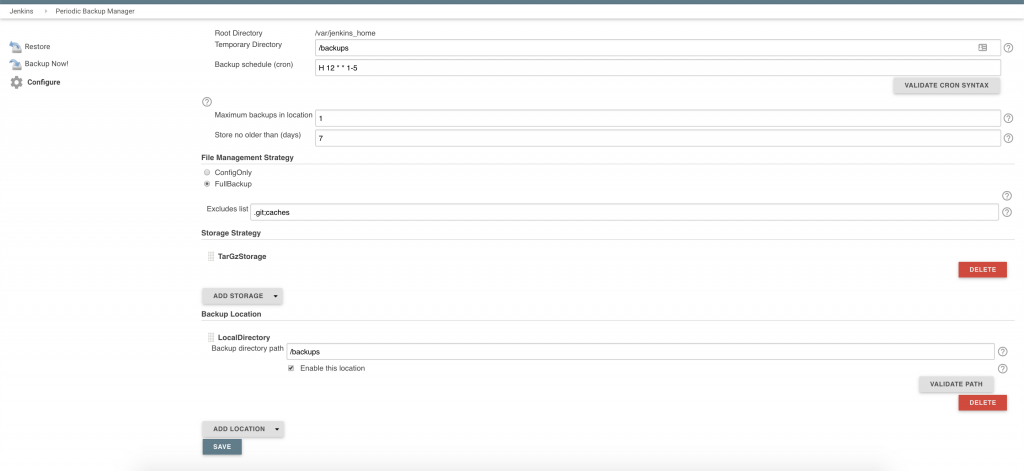
Вот и все. Можно выполнить бэкап! Данный плагин понравился больше чем другие!
Использование SCM Sync configuration плагина для backup/restore Jenkins-а в Unix/Linux
Переходим «Manage Jenkins» -> «Manage Plugins» и устанавливаем «SCM Sync configuration». Я обычно всегда перезапускаю дженкинс для того, чтобы применились все настройки и все работало.
Создам проект в гитлабе, например «configurations/jenkins».В данной проекте я буду хранить все настройки.
Переходим в «Manage Jenkins» -> «Configure System» и находим поле «SCM» и заполняем поля. У меня не получилось подружится с этим плагином вообще. Снес его!
Использование bash-скрипта для backup/restore Jenkins-а в Unix/Linux
Можно написать скрипты на любой вкус, используя bash. Есть плагин для запуска скриптов через джобу. Сейчас поставим данный плагин.
Переходим «Manage Jenkins» -> «Manage Plugins» и устанавливаем «Exclusive Execution». Я обычно всегда перезапускаю дженкинс для того, чтобы применились все настройки и все работало. Создам структуру: Projects->Configurations. Т.е папка Projects в ней будут проекты, в данном случае «Configurations» — конфиги (Для создания папки, нажмите «New item» и выбирете «folder»).
Переходим в проект и нажимаем на «New item» и кликаем по «Freestyle project». Вводим имя для проекта, у меня — «jenkins-backup» и нажимаем на «OK»:

Freestyle project для Jenkins бекапа
Потом переходим в созданный проект и нажимаем на «Configure» и находим поле «Source Code Management» и прописываем УРЛ где будет лежать скрипт для бэкапа у меня это готовое решение какого-то чела, например:

Идем дальше и переходим во «Build Triggers» вкладку и заполним:
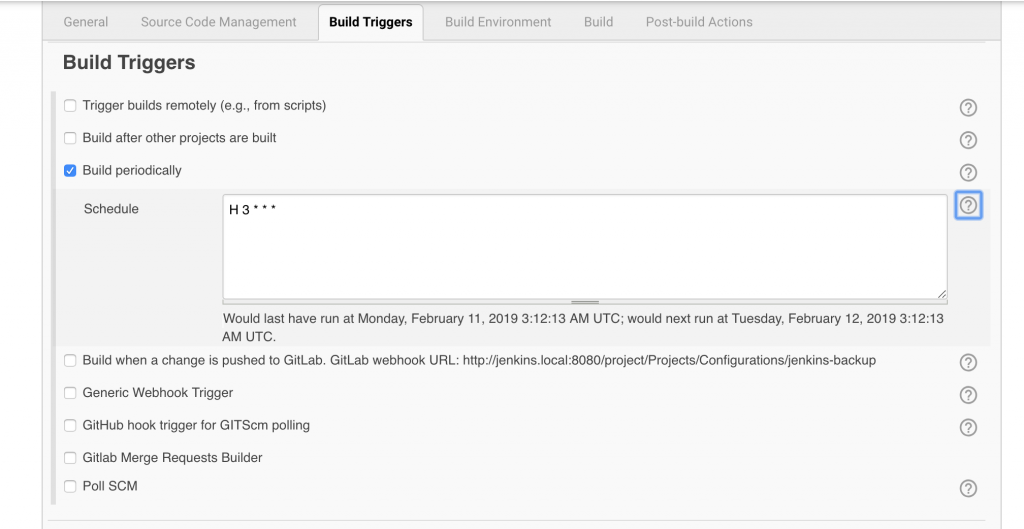
Т.е заполним переодичность с которой будет запускаться скрипт.
H 3 * * *После этого переходим во «Build» вкладку и затем, из списка выбираем «Execute shell». и прописываем параметры для запуска:
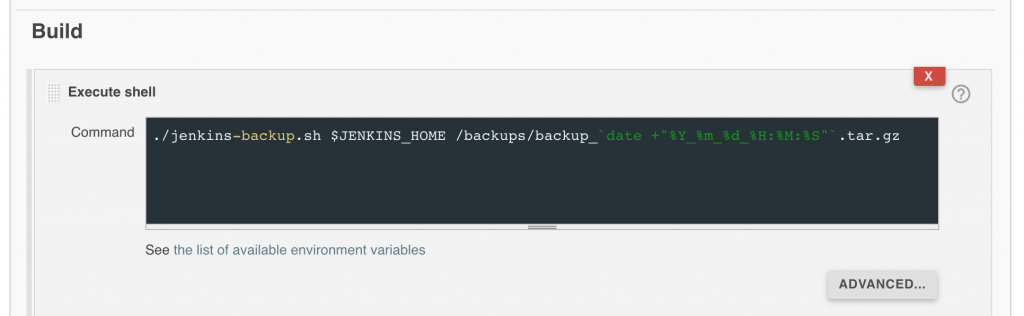
Добавляем в поле следующий текст:
./jenkins-backup.sh $JENKINS_HOME /backups/backup_`date +"%Y_%m_%d_%H:%M:%S"`.tar.gzИ на этом все, нажимаем на «Save». После этого, будет выполнятся бекап по заданному времени. Если есть необходимость, то можно запустить джобу маннуалли (Нажав на «Build Now»).
PS: Можно сделать бэкап-ротейт чтобы все старые бэкапы удалялись автоматом, например, можно добавить еще один «Execute shell» команду:
find /backups/backup_* -mtime +7 -deleteТ.е бэкапы будут хранится 7 дней, остальные будут удалены.
Вот еще один пример скрипта, который можно использовать:
#!/bin/bash
# Setup
#
# - Create a new Jenkins Job
# - Mark "None" for Source Control Management
# - Select the "Build Periodically" build trigger
# - configure to run as frequently as you like
# - Add a new "Execute Shell" build step
# - Paste the contents of this file as the command
# - Save
#
# NOTE: before this job will work, you'll need to manually navigate to the $JENKINS_HOME directory
# and do the initial set up of the git repository.
# Make sure the appropriate remote is added and the default remote/branch set up.
#
# Jenkins Configuraitons Directory
cd $JENKINS_HOME
# Add general configurations, job configurations, and user content
git add -- *.xml jobs/*/*.xml userContent/*
# only add user configurations if they exist
if [ -d users ]; then
user_configs=`ls users/*/config.xml`
if [ -n "$user_configs" ]; then
git add $user_configs
fi
fi
# mark as deleted anything that's been, well, deleted
to_remove=`git status | grep "deleted" | awk '{print $3}'`
if [ -n "$to_remove" ]; then
git rm --ignore-unmatch $to_remove
fi
git commit -m "Automated Jenkins commit"
git push -q -u origin masterКак по мне, все тут логично и понятно что он делаеет… Аналогичным способом можно сделать джобу и запускать переодически. Тем самым, все конфиг-файлы, будут попадать в гит.
Вывод: Я протестировал несколько плагинов и выбрал — использовать скрипты или Thin backup, Periodic Backup плагины. Но если есть другие решения, — пишите, дополню материал.
Я для клиента писал вот такой скрипт:
#!/usr/bin/env bash
# JENKINS_HOME
# +- config.xml (jenkins root configuration)
# +- *.xml (other site-wide configuration files)
# +- userContent (files in this directory will be served under your http://server/userContent/)
# +- fingerprints (stores fingerprint records)
# +- nodes (slave configurations)
# +- plugins (stores plugins)
# +- secrets (secretes needed when migrating credentials to other servers)
# +- workspace (working directory for the version control system)
# +- [JOBNAME] (sub directory for each job)
# +- jobs
# +- [JOBNAME] (sub directory for each job)
# +- config.xml (job configuration file)
# +- latest (symbolic link to the last successful build)
# +- builds
# +- [BUILD_ID] (for each build)
# +- build.xml (build result summary)
# +- log (log file)
# +- changelog.xml (change log)
echo "~~~~~~~~~~~~~~~~~~~~~~~~~~~~~~~~~~~~~~~~~~~~~~~~~~~~~~~~";
echo "==================== Jenkins backup ====================";
echo "~~~~~~~~~~~~~~~~~~~~~~~~~~~~~~~~~~~~~~~~~~~~~~~~~~~~~~~~";
JENKINS_DIR="/mnt/data/jenkins"
JENKINS_BACKUP_DIR="/mnt/data/jenkins_backup"
cp -r ${JENKINS_DIR}/*.xml ${JENKINS_BACKUP_DIR}
cp -r ${JENKINS_DIR}/userContent ${JENKINS_BACKUP_DIR}
cp -r ${JENKINS_DIR}/fingerprints ${JENKINS_BACKUP_DIR}
cp -r ${JENKINS_DIR}/nodes ${JENKINS_BACKUP_DIR}
cp -r ${JENKINS_DIR}/plugins ${JENKINS_BACKUP_DIR}
cp -r ${JENKINS_DIR}/secrets ${JENKINS_BACKUP_DIR}
cp -r ${JENKINS_DIR}/workspace ${JENKINS_BACKUP_DIR}
cp -r ${JENKINS_DIR}/jobs ${JENKINS_BACKUP_DIR}Проверялось, — работает!
А у меня все, статья «Создание Jenkins backup/restore в Unix/Linux» завершена.